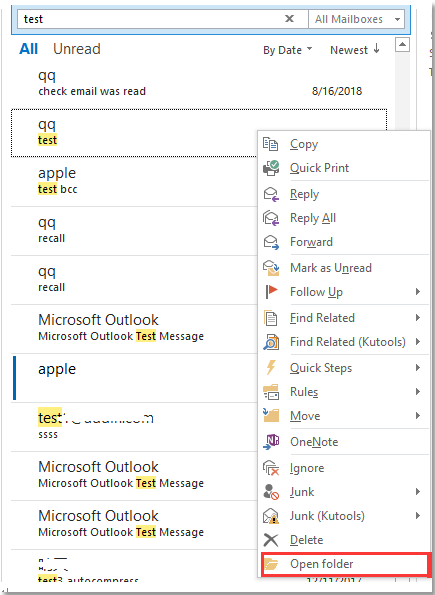如何在Outlook中識別搜索郵件的資料夾位置?
在Outlook中,您可以在搜索欄中輸入條件來搜索郵件,但在跨多個帳戶搜索時,您能否識別搜索結果的資料夾位置呢?本文將介紹在Outlook中識別搜索郵件資料夾的方法。
使用Kutools for Outlook搜索後直接前往資料夾
在郵件列表中顯示資料夾名稱
在Outlook中,您可以設置在搜索時於郵件列表中顯示資料夾名稱。
1. 首先,確保搜索範圍是所有Outlook項目。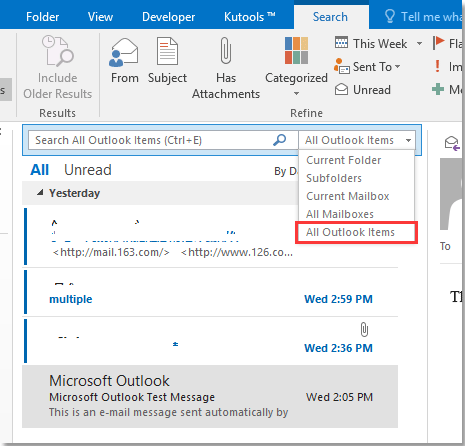
2. 點擊檢視 > 新增欄位。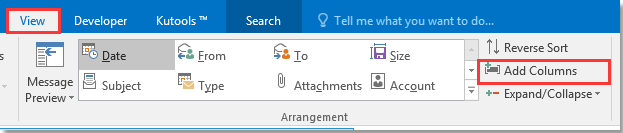
3. 在顯示欄位對話框中,執行以下操作:
1) 從 選擇可用欄位的下拉列表中選擇所有郵件欄位;
2) 然後點擊可用欄位窗格中的所在資料夾;
3) 點擊新增將所在資料夾添加到按此順序顯示這些欄位窗格中;
4) 點擊 向上移動將 所在資料夾 移到頂部。
4. 點擊確定。現在搜索後,資料夾名稱將顯示在每個郵件結果的頂部。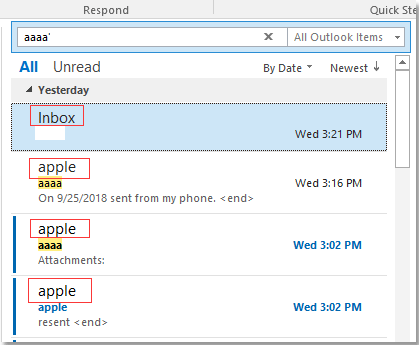
使用Kutools for Outlook搜索後直接前往資料夾
如果您已在Outlook中安裝了Kutools for Outlook,則可以使用其嵌入右鍵菜單的 打開資料夾功能快速打開搜索結果的資料夾。
Kutools for Outlook:解鎖超過100種基本和進階功能!免費享受大於70種功能。立即下載並探索免費版本!
免費安裝 Kutools for Outlook,然後按照以下步驟操作:
1. 首先,確保搜索範圍是 所有Outlook項目。